当我们选择智能手机时,屏幕尺寸是影响用户体验的一个重要因素。尤其是对于苹果手机(iPhone)来说,屏幕的大小和质量对日常使用至关重要。如何正确测量苹...
2025-04-17 5 苹果手机
随着移动设备的广泛使用,越来越多的场合要求我们在手机上进行电子签字。苹果手机作为众多用户信赖的产品,其签字功能既便捷又安全。如何在苹果手机上进行签字操作呢?本文将详细为您介绍开启签字功能的步骤及相关知识,助您在需要签字时得心应手。
在开始之前,请确保您的苹果手机已安装最新版本的iOS系统,这是开启签字功能的前提条件。接下来,我们来看具体的操作步骤。
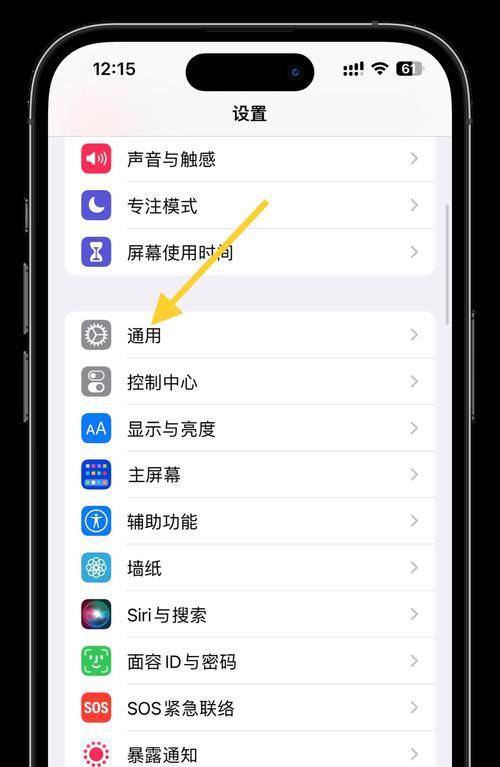
在您的苹果手机上打开您需要进行签字的PDF文件或应用。如果您是在邮件中接收到的PDF文档,可以直接点击附件在邮件中打开。如果您是在网页上或其他应用程序中,则需要先下载文件到您的设备,或直接在应用内打开文件。
关键词提示:苹果手机,签字功能,操作步骤,电子签名,iOS系统,PDF文档。
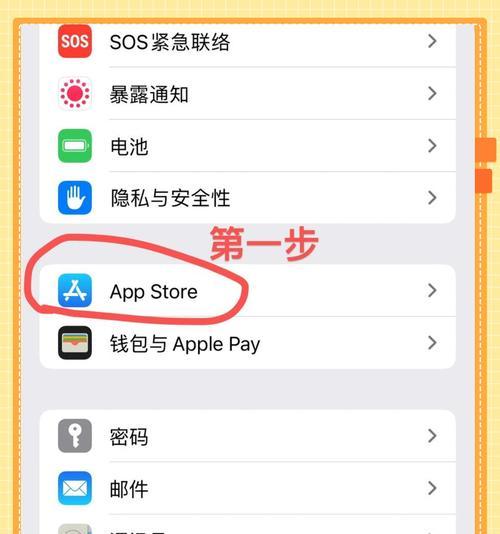
文件打开后,点击屏幕右上角的分享按钮(通常是一个四方形,中间带一个向上箭头的图标)。在弹出的菜单中,选择“标记”选项,进入标记菜单。
在标记菜单中,找到“签名”工具。如果您的设备之前没有创建过签名,可以选择创建一个新的签名。您可以直接用手指在屏幕上签字,签名会自动保存下来供将来使用。
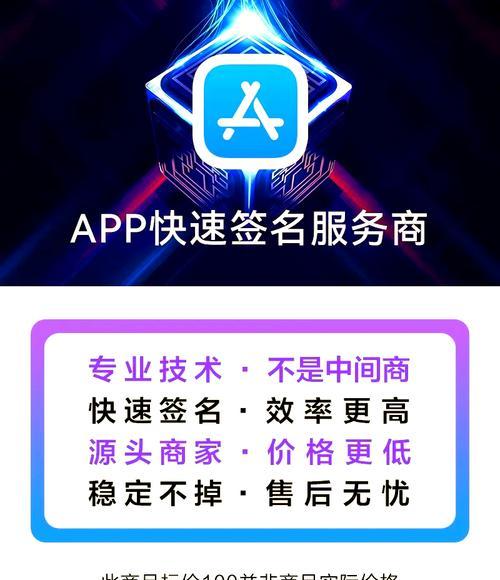
创建签名后,系统会自动跳转回文档页面。此时您的签名已经显示在屏幕上,您可以自由移动签名位置,调整其大小,以确保签名符合文档要求。
当您对签名的位置和大小都满意时,点击屏幕右上角的“完成”按钮,即可将您的签名应用到文档上。
签名完成后,您可以通过邮件、信息或其他方式分享含有签名的文档。如果需要保存或进一步编辑,直接点击屏幕右上角的“完成”按钮即可保存您对文档所做的更改。
实用技巧:如果在签字过程中遇到问题,如签名位置不准确或者签字无法保存等,可以尝试重新进入标记菜单,检查签名是否需要重新创建或调整。确保您的设备有足够的存储空间来保存文档。
问:如果我需要在其他文件上签字怎么办?
答:您可以在任何打开的PDF文件中重复上述步骤,无论是在邮件附件中还是其他应用内打开的文档。
问:我的签名能被其他人看到吗?
答:在您保存或分享文档之前,其他人是无法看到您的签名的。文档保存或分享后,包含您签名的部分才会被看到。
问:如何修改已保存的签名?
答:在“标记”菜单中选择“签名”,然后选择“管理签名”,在这里您可以添加新的签名或编辑已存在的签名。
通过以上步骤,您应该能够轻松在苹果手机上进行签字操作。随着数字签名的普及,掌握这些技能对于日常办公和生活来说都是十分必要的。希望本指南能够助您一臂之力,提高您在手机端处理文件的效率。
现在您已经了解了在苹果手机上进行签字操作的完整流程,下一步就可以亲自尝试一番了。未来在任何需要签字的场合,您都将能够自信地使用自己的苹果手机来完成这一过程,不仅节省时间,还能随时随地保持专业形象。
标签: 苹果手机
版权声明:本文内容由互联网用户自发贡献,该文观点仅代表作者本人。本站仅提供信息存储空间服务,不拥有所有权,不承担相关法律责任。如发现本站有涉嫌抄袭侵权/违法违规的内容, 请发送邮件至 3561739510@qq.com 举报,一经查实,本站将立刻删除。
相关文章

当我们选择智能手机时,屏幕尺寸是影响用户体验的一个重要因素。尤其是对于苹果手机(iPhone)来说,屏幕的大小和质量对日常使用至关重要。如何正确测量苹...
2025-04-17 5 苹果手机
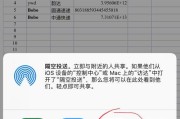
随着移动办公的普及,苹果手机(iPhone)成为了许多人处理日常事务的重要工具。而表格作为一种常见的数据整理方式,在很多场合都发挥着不可或缺的作用。在...
2025-04-16 6 苹果手机

随着智能手机市场的蓬勃发展,苹果手机以其出色的性能和美观的设计赢得了众多消费者的青睐。对于刚购买的苹果手机,很多人可能会发现摄像头位置贴有保护膜,这层...
2025-04-16 6 苹果手机

在数字化时代,隐私安全成为了人们日益关注的问题,特别是对于使用智能手机的用户。苹果公司的iPhone因其优秀的系统安全性能而广受欢迎。然而,保护个人隐...
2025-04-16 6 苹果手机

随着科技的飞速发展,人们已经习惯了用手机记录生活的点点滴滴。苹果手机,以其优秀的摄影功能和简洁的操作系统,成为了许多年轻人记录生活的首选工具。但随着照...
2025-04-15 7 苹果手机

苹果手机共创的可能性是什么?随着科技的迅速发展,智能手机行业不断推陈出新,而苹果公司凭借其独特的设计理念和先进的技术应用,一直站在这一浪潮的前沿。在本...
2025-04-13 9 苹果手机